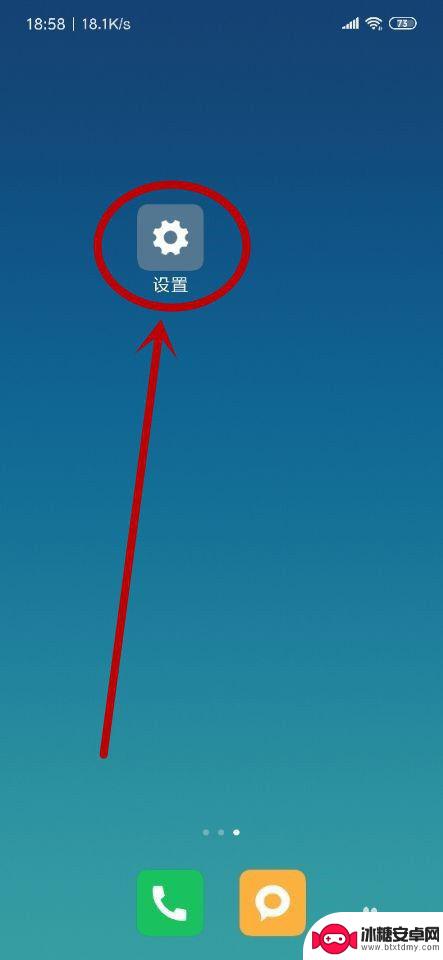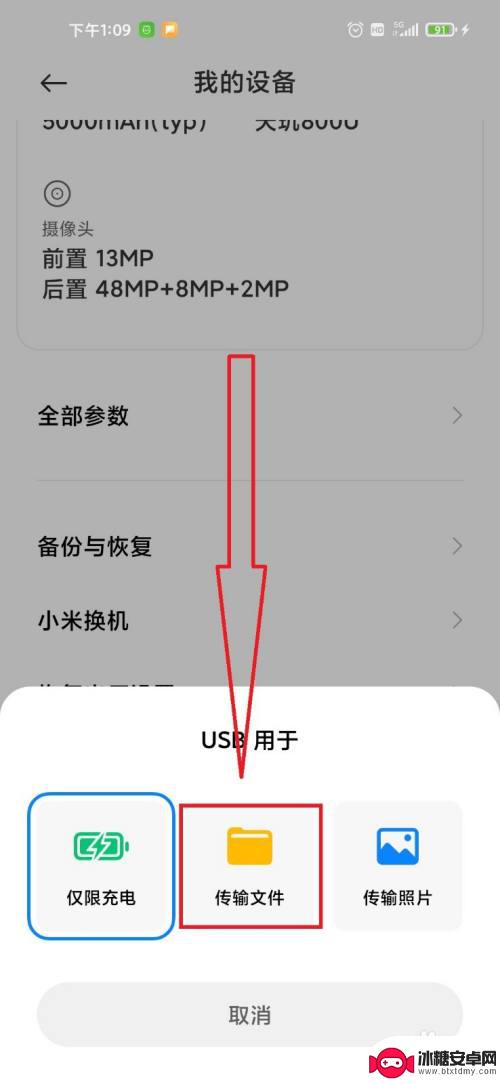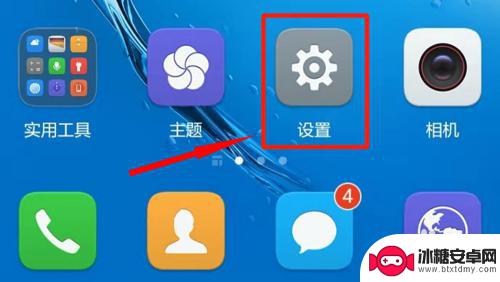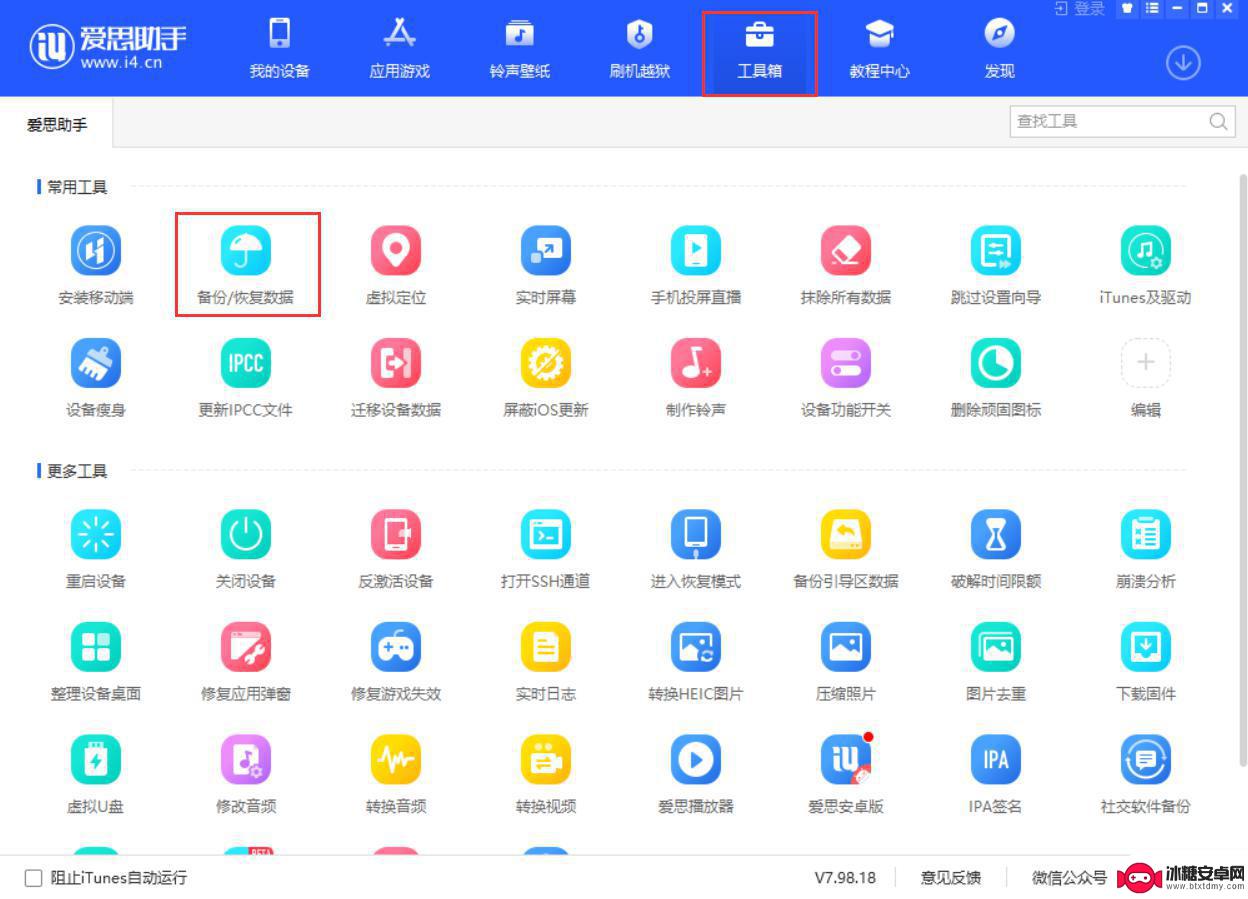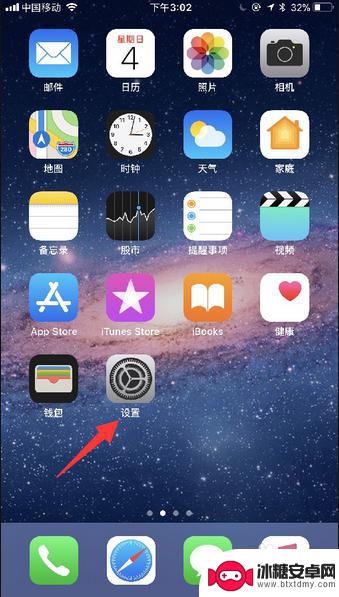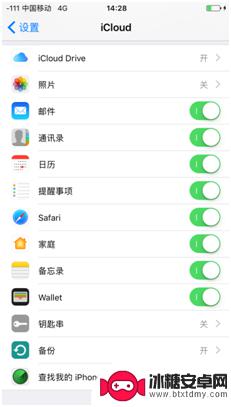怎么背份手机资料 如何备份手机数据
在现代社会手机已经成为人们生活中必不可少的工具,里面存储着大量重要的个人信息和数据,手机丢失、损坏或被盗的情况时有发生,因此备份手机数据变得至关重要。怎么才能正确地备份手机资料呢?如何确保自己的数据安全可靠?下面将为大家介绍几种备份手机数据的方法,帮助大家更好地保护自己的个人信息。
如何备份手机数据
操作方法:
1.在手机桌面找到“设置”单击
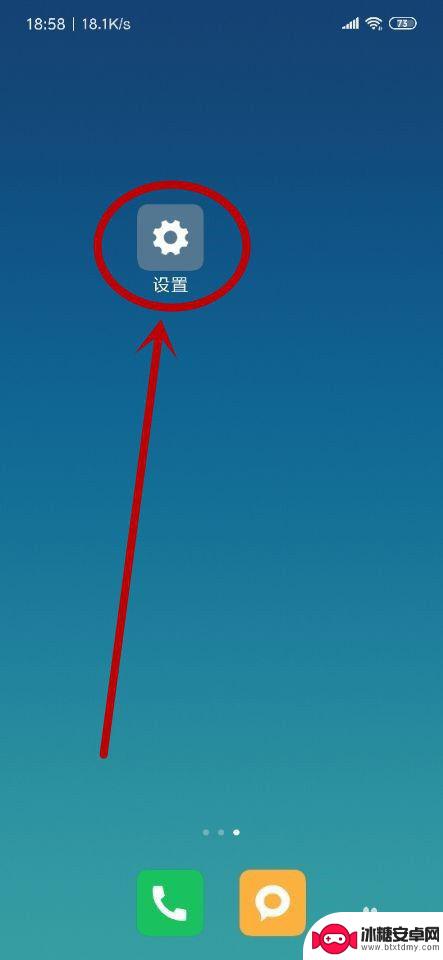
2.点击进入手机设置页面,找到“更多设置”
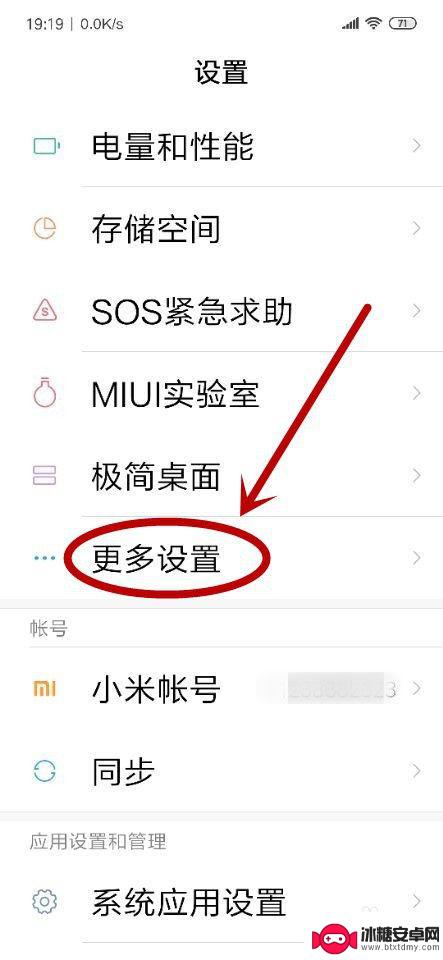
3.在“更多设置”页面找到“备份和重置”单击
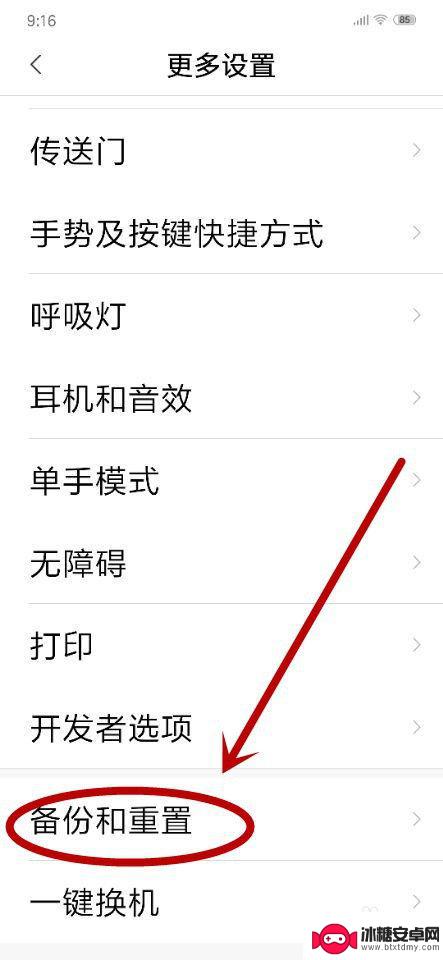
4.在“备份和设置”页面,找到“本地备份”单击
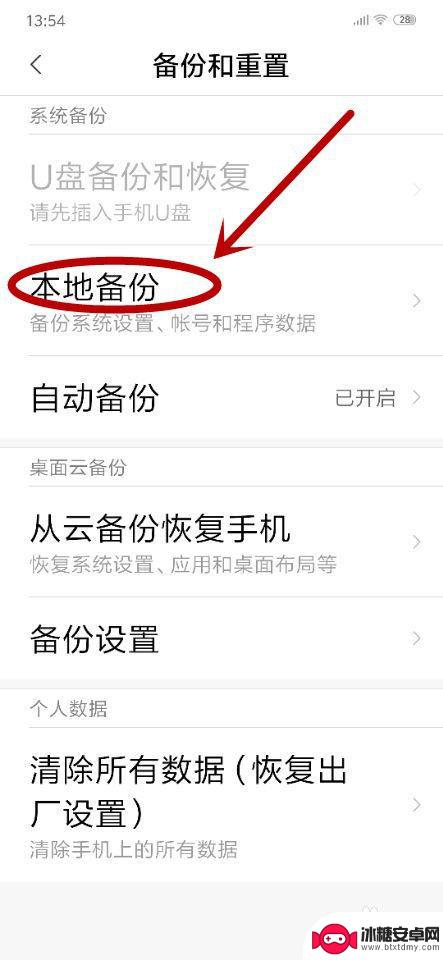
5.通过解锁锁屏图案之后才能进入“系统备份”,进入“系统备份”页面之后单击“新建备份”
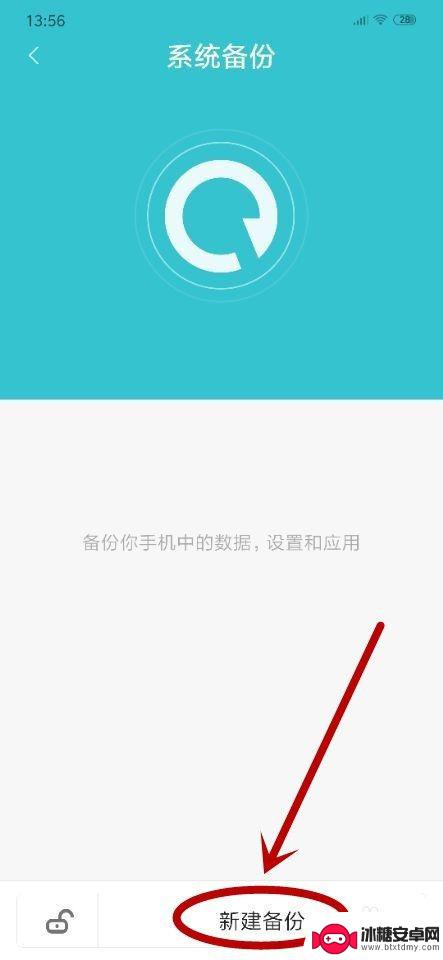
6.在弹出的新页面,我们可以根据自己的需要。选择备份内容,单击“系统数据”后面的小箭头,进行系统备份
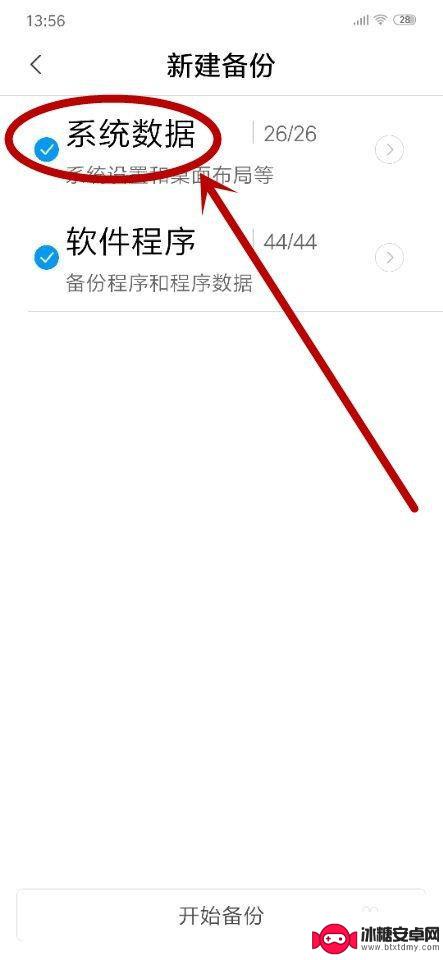
7.进入系统数据选择页面后,勾选要备份的系统程序(也可以选择“全选”按钮)后,单击“确定”
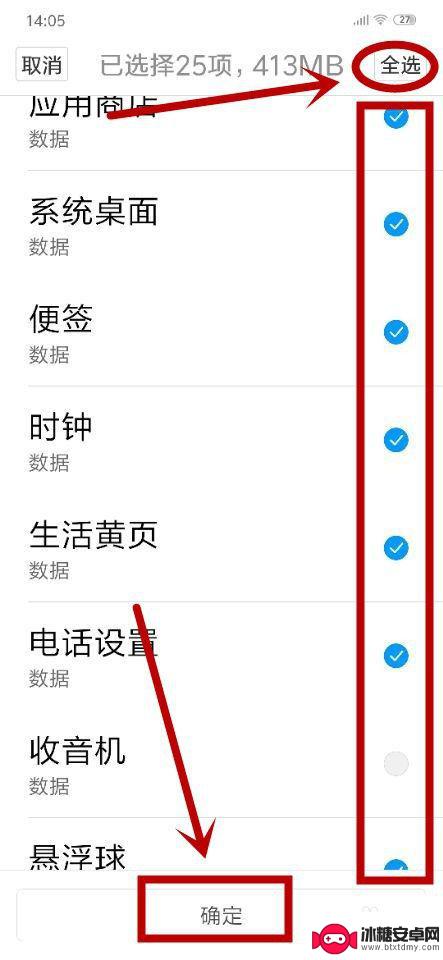
8.把“系统数据”和“软件程序”备份项选择完成后,回到上一步,点击“开始备份”,系统开始备份工作,
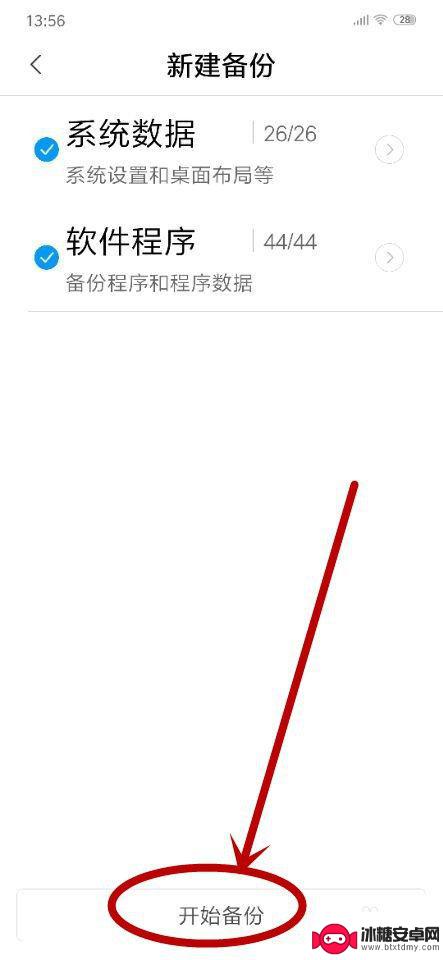
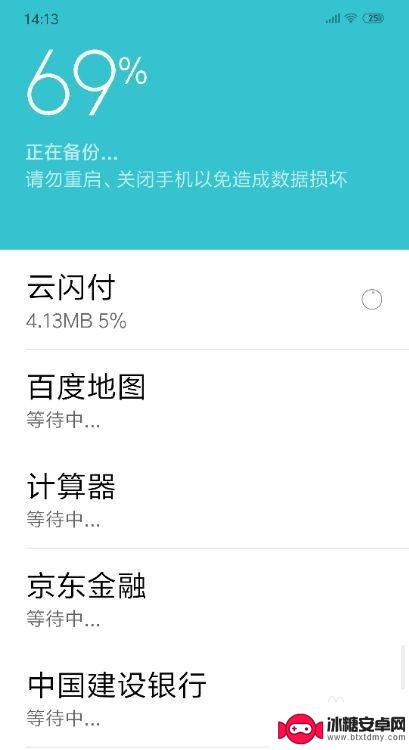
9.稍等如果备份成功就会出现下图提示,标志着备份完成,单击“完成”即可
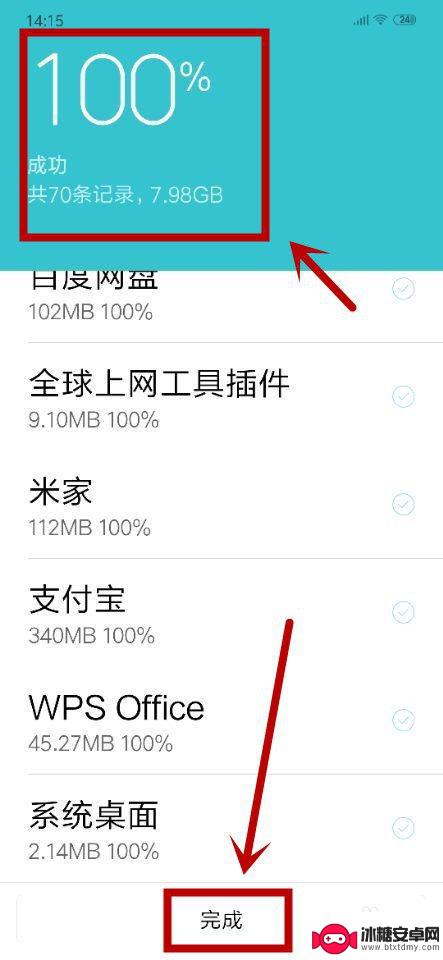
10.如果嫌麻烦,我们还可以在“备份和重置”页面单击“自动备份”。通过对备份频率的设置,让手机自动备份,减少自己的等待时间
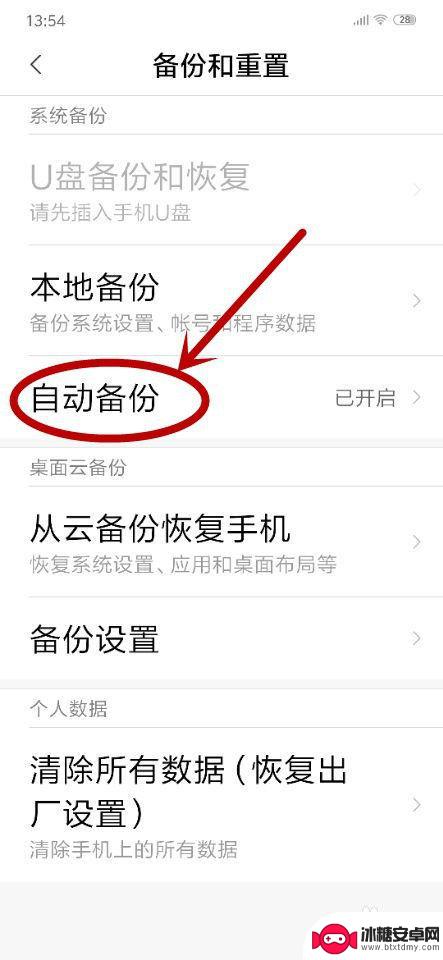
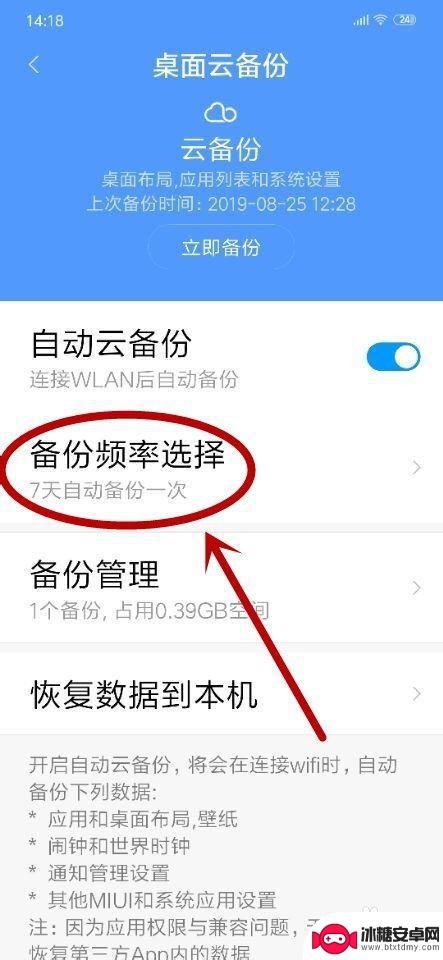
11.总结:手机桌面——打开设置——更多设置——找到备份和重置——本地备份——系统备份——新建备份——选择备份项——开始备份——备份成功

以上就是如何备份手机资料的全部内容,如果您还有不懂的地方,可以根据小编的方法来操作,希望能够帮助到大家。
相关教程
-
手机的东西怎么备份 手机数据备份教程
手机中存储着我们生活中的重要信息,如联系人、照片、短信等,因此备份手机数据是非常重要的,备份手机数据可以避免意外情况导致数据丢失,也可以在更换手机或手机出现故障时快速恢复数据。...
-
怎么把华为备份数据弄到手机上 电脑中备份的文件怎么恢复到手机上
怎么把华为备份数据弄到手机上,随着华为手机的普及,备份数据已成为手机用户日常维护的重要任务之一,当我们需要将华为手机上的数据备份到电脑中,或者将电脑中备份的文件恢复到手机上时,...
-
手机屏坏了怎么把数据删除 华为手机屏幕坏了怎么备份数据
当手机屏幕出现故障时,我们往往会面临一个棘手的问题:如何删除或备份手机中的重要数据?特别是对于华为手机用户来说,屏幕坏了后如何处理数据备份更是一个令人头痛的问题,在这种情况下,...
-
备份手机所有数据要多久 全备份与增量备份有什么区别
手机中存储着我们珍贵的照片、通讯录、消息记录等重要数据,因此备份手机数据显得尤为重要,备份手机数据分为全备份和增量备份两种方式,它们之间有着不同的操作方法和备份效果。全备份是将...
-
苹果怎么备份到另一台苹果手机 iPhone如何使用iCloud将数据备份到另一台iPhone
苹果手机备份是一项重要的任务,可以确保我们的数据在设备丢失或损坏时仍然安全可靠,如果我们想要将数据备份到另一台苹果手机,使用iCloud是一种简便有效的方法。iCloud是苹果...
-
苹果手机如何icloud备份 iCloud如何备份和恢复数据教程
苹果手机如何icloud备份,iCloud是苹果公司提供的云端存储服务,它可以帮助用户将iPhone上的数据进行备份并进行恢复,无论是照片、联系人、备忘录还是其他重要文件,只要...
-
手机小划痕怎么处理 手机屏幕划痕处理小窍门
随着手机使用频率的增加,手机屏幕上的划痕也难免会出现,不仅影响美观,还可能影响触控灵敏度。在日常使用中我们可以采取一些小窍门来处理手机屏幕上的小划痕,比如使用专门的手机保护膜、...
-
手机截屏怎么开 苹果手机怎么截屏
在日常生活中,我们经常会遇到需要截屏的情况,无论是保存重要信息还是与他人分享有趣的内容,截屏都是一项非常实用的功能,而对于苹果手机用户来说,如何快速、便捷地进行截屏可能是一个常...
-
手机怎么设置清空内存 小米手机后台内存自动清理设置方法
手机的内存是手机运行速度和流畅度的关键因素之一,随着时间的推移,手机内存中会积累大量的垃圾文件和缓存数据,导致手机运行变得缓慢,为了解决这个问题,我们可以通过设置来清理手机内存...
-
手机屏幕旋转一下怎么设置 手机屏幕自动旋转设置教程
当我们使用手机时,经常会遇到屏幕旋转的问题,有时候我们希望手机屏幕能够根据我们的操作自动旋转,但有时候又希望固定屏幕方向。如何设置手机屏幕的旋转功能呢?接下来我们将会介绍手机屏...